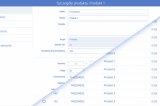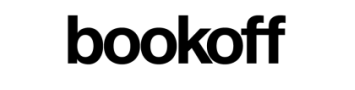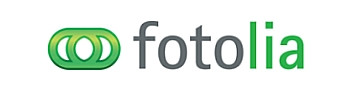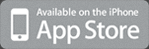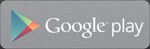Dodaj do swoich portretów efekt nieostrości i okrągłych refleksów światła
Uzyskanie na zdjęciach efektu bokeh – okrągłych plamek widocznych w nieostrych obszarach obrazu – wiąże się zazwyczaj z koniecznością zakupu jasnego obiektywu. Jednak podobny efekt możesz uzyskać w Photoshopie. Kluczem do sukcesu jest wykorzystanie różnorodnych ustawień narzędzia Pędzel. Pozwalają one tworzyć własne końcówki o dowolnym kształcie, ale także zmienić sposób, w jaki pędzel nakłada farbę poprzez zastosowanie funkcji losowych. Jest to naprawdę proste i sprowadza się do otwarcia panelu Pędzel i eksperymentowania z ustawieniami. Najważniejszymi suwakami kształtującymi wygląd naszego efektu bokeh są Rozpraszanie i Wahanie. W połączeniu z odpowiednią wartością suwaka Odstępy pozwalają one tworzyć piękne, nieregularne wzory za pomocą kilku pociągnięć pędzlem.
![Utwórz nowy przezroczysty plik A4. Chwyć
Zaznaczanie eliptyczne. Przytrzymując [Shift],
narysuj małe koło, po czym wywołaj Edycja>
Wypełnij i wybierz czarny kolor. W panelu
Warstwy ustaw Wypełnienie na 50%. Wywołaj
Warstwa>Styl warstwy>Obrys. Ustaw Rozmiar
na 8 pikseli i Kolor na czarny.](/i/images/9/3/2/dz03NTA=_src_19932-jak_zrobic_bokeh_photoshop_03.jpg)
Utwórz nowy przezroczysty plik A4. Chwyć
Zaznaczanie eliptyczne. Przytrzymując [Shift],
narysuj małe koło, po czym wywołaj Edycja>
Wypełnij i wybierz czarny kolor. W panelu
Warstwy ustaw Wypełnienie na 50%. Wywołaj
Warstwa>Styl warstwy>Obrys. Ustaw Rozmiar
na 8 pikseli i Kolor na czarny.
1
Utwórz nowy przezroczysty plik A4. Chwyć
Zaznaczanie eliptyczne. Przytrzymując [Shift],
narysuj małe koło, po czym wywołaj Edycja>
Wypełnij i wybierz czarny kolor. W panelu
Warstwy ustaw Wypełnienie na 50%. Wywołaj
Warstwa>Styl warstwy>Obrys. Ustaw Rozmiar
na 8 pikseli i Kolor na czarny.
![Wywołaj Edycja>Zdefiniuj ustawienie domyślne
pędzla. Utwórz nową warstwę, naciśnij
[Alt] + [Delete], aby wypełnić ją kolorem,
wywołaj Warstwa>Styl Warstwy>Nałożenie
gradientu. Kliknij pasek podglądu gradientu,
następnie dwukrotnie małe kwadraty, aby
wybrać dwa kolory.](/i/images/9/3/3/dz03NTA=_src_19933-jak_zrobic_bokeh_photoshop_04.jpg)
Wywołaj Edycja>Zdefiniuj ustawienie domyślne
pędzla. Utwórz nową warstwę, naciśnij
[Alt] + [Delete], aby wypełnić ją kolorem,
wywołaj Warstwa>Styl Warstwy>Nałożenie
gradientu. Kliknij pasek podglądu gradientu,
następnie dwukrotnie małe kwadraty, aby
wybrać dwa kolory.
2
Wywołaj Edycja>Zdefiniuj ustawienie domyślne
pędzla. Utwórz nową warstwę, naciśnij
[Alt] + [Delete], aby wypełnić ją kolorem,
wywołaj Warstwa>Styl Warstwy>Nałożenie
gradientu. Kliknij pasek podglądu gradientu,
następnie dwukrotnie małe kwadraty, aby
wybrać dwa kolory.
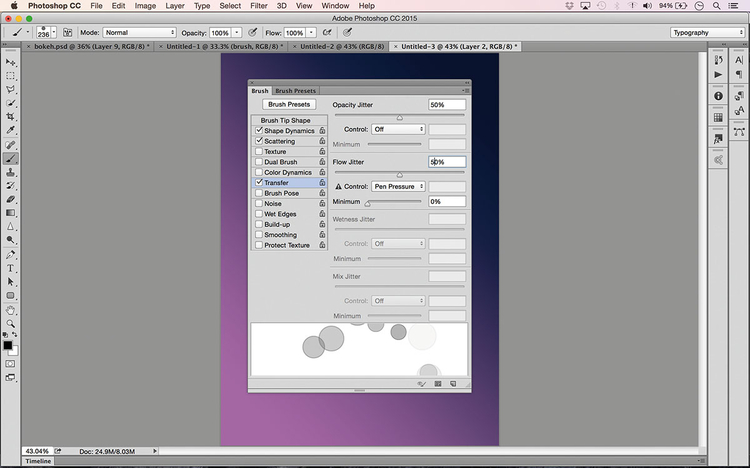
W panelu Pędzla w sekcji Kształt końcówki
ustaw Odstępy na 100%, a w Dynamice
kształtu, ustaw Wahanie rozmiaru na 100%
i Minimalną średnią na 50%. Przejdź do
Rozpraszania, ustaw Rozproszenie na 1000%,
a Zliczanie na 3. W sekcji Transfer ustaw na
50% Wahanie krycia i Wahanie przepływu.
3
W panelu Pędzla w sekcji Kształt końcówki
ustaw Odstępy na 100%, a w Dynamice
kształtu, ustaw Wahanie rozmiaru na 100%
i Minimalną średnią na 50%. Przejdź do
Rozpraszania, ustaw Rozproszenie na 1000%,
a Zliczanie na 3. W sekcji Transfer ustaw na
50% Wahanie krycia i Wahanie przepływu.
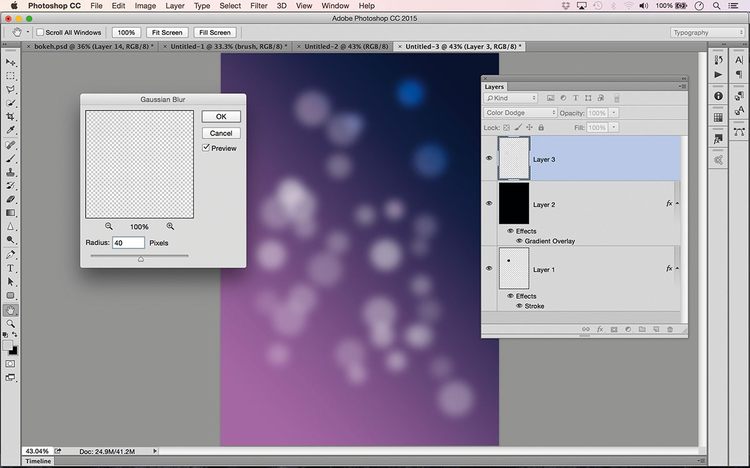
Utwórz nową warstwę. Kliknij rozwijane menu wyboru trybu mieszania
warstw w panelu Warstwy i wybierz opcję Rozjaśnianie. Wybierz
jasnoszarą próbkę koloru i namaluj rozproszone pęcherzyki. Wywołaj
polecenie Filtr>Rozmycie>Rozmycie gaussowskie. Rozmyj pęcherzyki
(z Promieniem ustawionym na 40 pikseli), kliknij przycisk OK. Zrób to
jeszcze raz na innej warstwie, stosując słabsze rozmycie.
4
Utwórz nową warstwę. Kliknij rozwijane menu wyboru trybu mieszania
warstw w panelu Warstwy i wybierz opcję Rozjaśnianie. Wybierz
jasnoszarą próbkę koloru i namaluj rozproszone pęcherzyki. Wywołaj
polecenie Filtr>Rozmycie>Rozmycie gaussowskie. Rozmyj pęcherzyki
(z Promieniem ustawionym na 40 pikseli), kliknij przycisk OK. Zrób to
jeszcze raz na innej warstwie, stosując słabsze rozmycie.
![Maluj dalej i rozmywaj, dodając kolejne warstwy (wszystkie z trybem
mieszania ustawionym na Rozjaśnianie), zmieniając też rozmiar
pędzla i rozmycie. Wywołaj polecenie Plik>Umieść osadzone i otwórz
wyszparowany portret, który nałożysz na pomalowane warstwy. Teraz
dodaj kilka warstw z efektem bokeh na wierzchu. Jeżeli zechcesz
scalić warstwy, naciśnij skrót [Ctrl]/[Cmd] + [Shift] + [Alt] + [E].](/i/images/9/3/6/dz03NTA=_src_19936-jak_zrobic_bokeh_photoshop_07.jpg)
Maluj dalej i rozmywaj, dodając kolejne warstwy (wszystkie z trybem
mieszania ustawionym na Rozjaśnianie), zmieniając też rozmiar
pędzla i rozmycie. Wywołaj polecenie Plik>Umieść osadzone i otwórz
wyszparowany portret, który nałożysz na pomalowane warstwy. Teraz
dodaj kilka warstw z efektem bokeh na wierzchu. Jeżeli zechcesz
scalić warstwy, naciśnij skrót [Ctrl]/[Cmd] + [Shift] + [Alt] + [E].
5
Maluj dalej i rozmywaj, dodając kolejne warstwy (wszystkie z trybem
mieszania ustawionym na Rozjaśnianie), zmieniając też rozmiar
pędzla i rozmycie. Wywołaj polecenie Plik>Umieść osadzone i otwórz
wyszparowany portret, który nałożysz na pomalowane warstwy. Teraz
dodaj kilka warstw z efektem bokeh na wierzchu. Jeżeli zechcesz
scalić warstwy, naciśnij skrót [Ctrl]/[Cmd] + [Shift] + [Alt] + [E].
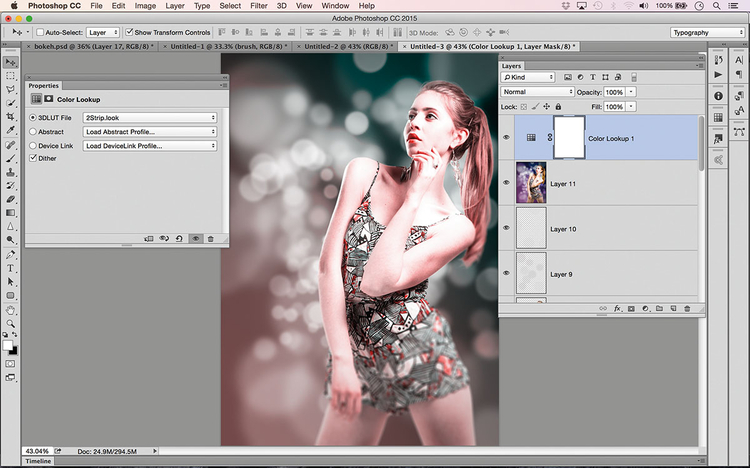
Wywołaj Filtr>Galeria rozmyć>Rozmycie przesłony i rozmyj krawędzie
kadru. Przejdź do menu Filtr i wywołaj Filtr Camera Raw. Chwyć
Filtr promieniowy, ustaw Ekspozycję na -3 i rozciągnij fi ltr tak, by
przyciemnić narożniki. Utwórz nową warstwę wypełnienia lub
korekcyjną; wybierz opcję Wyszukiwanie kolorów i – jak zrobiliśmy to
w naszym przykładzie – wczytaj plik animacji LUT 3D: 2Strip.look.
6
Wywołaj Filtr>Galeria rozmyć>Rozmycie przesłony i rozmyj krawędzie
kadru. Przejdź do menu Filtr i wywołaj Filtr Camera Raw. Chwyć
Filtr promieniowy, ustaw Ekspozycję na -3 i rozciągnij fi ltr tak, by
przyciemnić narożniki. Utwórz nową warstwę wypełnienia lub
korekcyjną; wybierz opcję Wyszukiwanie kolorów i – jak zrobiliśmy to
w naszym przykładzie – wczytaj plik animacji LUT 3D: 2Strip.look.
![Utwórz nowy przezroczysty plik A4. Chwyć
Zaznaczanie eliptyczne. Przytrzymując [Shift],
narysuj małe koło, po czym wywołaj Edycja>
Wypełnij i wybierz czarny kolor. W panelu
Warstwy ustaw Wypełnienie na 50%. Wywołaj
Warstwa>Styl warstwy>Obrys. Ustaw Rozmiar
na 8 pikseli i Kolor na czarny.](/i/images/9/3/2/dz03NTA=_src_19932-jak_zrobic_bokeh_photoshop_03.jpg)
![Wywołaj Edycja>Zdefiniuj ustawienie domyślne
pędzla. Utwórz nową warstwę, naciśnij
[Alt] + [Delete], aby wypełnić ją kolorem,
wywołaj Warstwa>Styl Warstwy>Nałożenie
gradientu. Kliknij pasek podglądu gradientu,
następnie dwukrotnie małe kwadraty, aby
wybrać dwa kolory.](/i/images/9/3/3/dz03NTA=_src_19933-jak_zrobic_bokeh_photoshop_04.jpg)
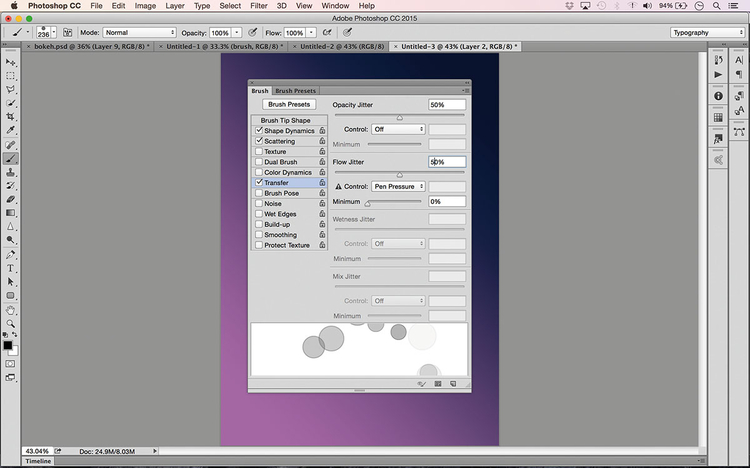
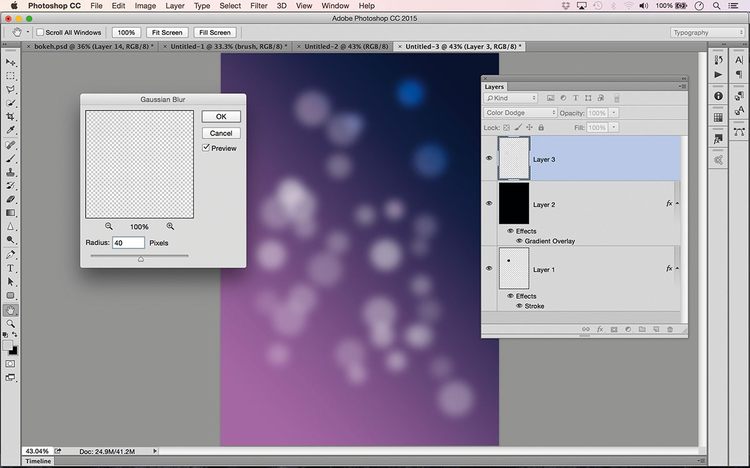
![Maluj dalej i rozmywaj, dodając kolejne warstwy (wszystkie z trybem
mieszania ustawionym na Rozjaśnianie), zmieniając też rozmiar
pędzla i rozmycie. Wywołaj polecenie Plik>Umieść osadzone i otwórz
wyszparowany portret, który nałożysz na pomalowane warstwy. Teraz
dodaj kilka warstw z efektem bokeh na wierzchu. Jeżeli zechcesz
scalić warstwy, naciśnij skrót [Ctrl]/[Cmd] + [Shift] + [Alt] + [E].](/i/images/9/3/6/dz03NTA=_src_19936-jak_zrobic_bokeh_photoshop_07.jpg)
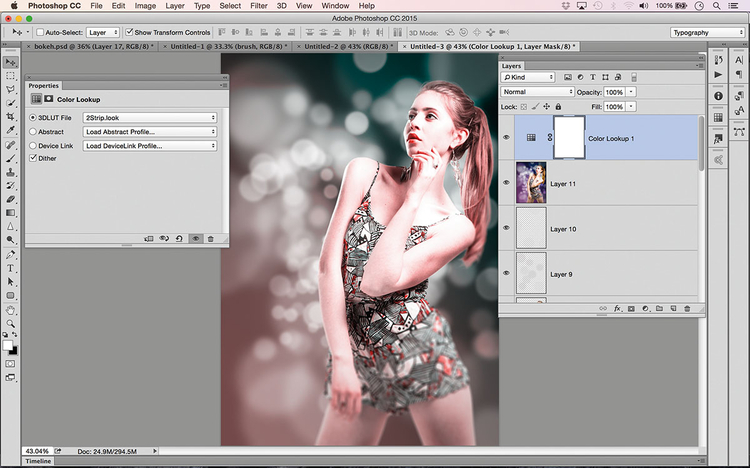








![Bokeh w Photoshopie - jak rozmyć tło na zdjęciu [wideo]](/i/images/1/2/6/dz0xMTg4Jmg9NzkyJmNyb3BzY2FsZT0xJncxPTIwMCZoMT0xMzMmeD03LjU3Mjc0NDQyNTA2MDcwNSZ5PTIxNS41MzM5ODA1ODI1MjQyNg==_src_5126-poradnik-photoshop-edycja_zdjec_jak-rozmyc-tlo.jpg)